
FileScheduler Workflows Server kann Daten aus komplexen PDF-Formularen auslesen, PDF-Formulare ausfüllen, Formulare ändern / anpassen sowie PDF-Formulare als Verarbeitungsschablonen nutzen.
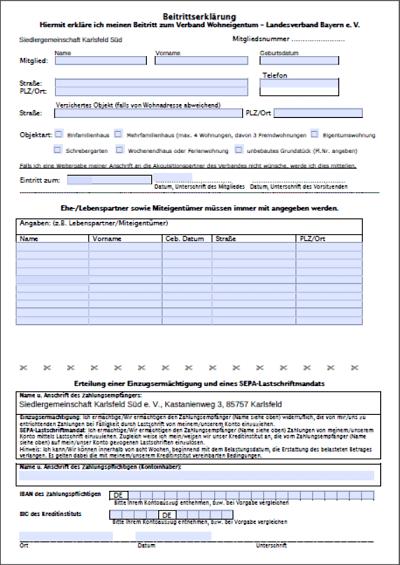
FileScheduler Workflows können PDF-Dateien aus Hotfoldern und Verzeichnisstrukturen automatisch einlesen und verarbeiten. Nach dem Einlesen des PDFs können alle vorhandenen Formularfelder ermittelt und im Workflow individuell angesprochen / verwendet werden. Dabei können zahlreiche Informationen zu den Formularfeldern abgefragt werden, wie z.B. der Typ des Formularfelds (Textfeld, Häkchenbox, Auswahlliste etc.), ein bereits vorgegebener Textinhalt / Wert, die Schriftart und Schriftgröße des Formularfelds und vieles mehr.
FileScheduler Workflows können beispielsweise
PDF-Formulare können in vielen Bereichen zum Einsatz kommen. Insbesondere dann, wenn Dokumente / Formulare mit einem "statischen Layout" verwendet werden können. Inzwischen gibt es zahlreiche PDF-Tools, mit deren Hilfe PDF-Formulare mit statischem Layout einfach erstellt werden können.
"Statisches Layout" bedeutet hier, das sich das Formular-Layout nicht (ohne eingebettete Formularprogrammierung) automatisch an die eingegebenen Werte anpasst.
PDF-Textfelder besitzen grundsätzlich eine vorgegeben Größe (Breite und Höhe), die sich nicht abhängig vom eingegeben Text verändern kann.
Durch Javascript Programmierung bei der Erstellung des Formulars, können einige Einschränkungen umgangen werden.
Auch für PDF-Formulare mit statischem Layout gibt es zahlreiche Anwendungsszenarien, wie beispielsweise
Dabei liest der Workflow PDF-Formulare aus einem Hotfolder ein, um die Formularfeld-Werte auszulesen. FileScheduler Workflow unterstützt dabei alle Formularfeld-Typen (z.B. Textfeld, Auswahlliste, Häkchenbox etc.).
Die ermittelten Werte können nun beliebig vom Workflow genutzt werden. Sie können beispielsweise in ein anderes PDF-Formular übertragen werden, in eine MS Excel-Datei, in eine CSV-Datei, in XML-Dateien und anderen Formaten ausgegeben werden.
Die Werte könnten auch dazu genutzt werden, um nachfolgende Verarbeitungsschritte im Workflow abhängig von den Werten zu steuern.
Dabei liest der Workflow das PDF-Formular ein, um die Formularfelder anschließend mit Werten zu füllen. Das ausgefüllte Formular kann nun vom Workflow gespeichert, direkt gedruckt, per Email gesendet oder beliebig anders weiterverarbeitet werden.
Die in die Formularfelder einzutragenden Informationen können aus Datenbanktabellen, MS Excel-Tabelle, CSV-Dateien, XML-Dateien und weiteren Quellen stammen. Vor dem Eintragen in die einzelnen Formularfelder, kann der Workflow die Werte zudem formatieren / anpassen.
Im Workflow können auch beliebige Bedingungen für das Ausfüllen implementiert werden, wie z.B.
"Wenn der Wert in der Tabellenspalte 'Geschlecht' gleich 'M' ist, dann setze das Häkchen im Formularfeld 'Geschlecht' und den Auswahlwert im Formularfeld 'Anrede' auf 'Herr'".
Darüberhinaus können auch die Formularfelder selbst abhängig von Werten und Bedingungen optisch verändert oder auch gelöscht werden.
Die folgenden Abbildungen zeigen ein einfaches Ausfüllbeispiel mit Werten aus einer MS Excel-Tabelle:
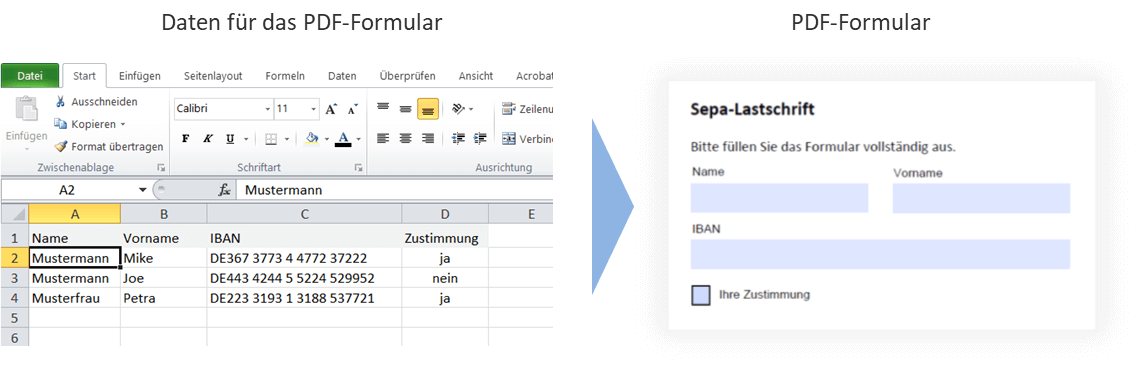
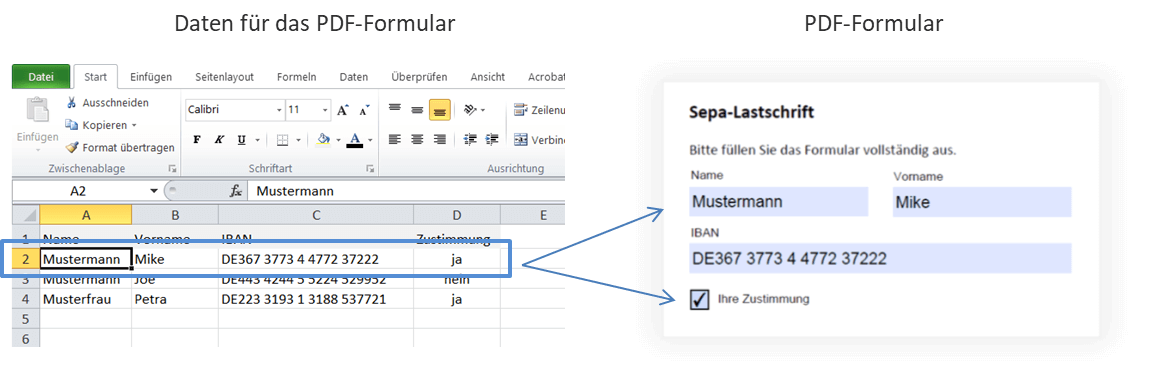
Bei der Gestaltung von PDF-Formularen, die später von FileScheduler Workflows verarbeitet werden, können einfache Formular-Textfelder als Kontainer (=Rahmen / Box) verwendet werden. Der Formular-Designer legt dabei die Größe, die Position und das Aussehen des Kontainers fest, indem er Rahmenfarbe, Hintergrundfarbe, Schrift etc. im PDF-Formular-Textfeld vorgibt.
Diese Kontainer können im FileScheduler Workflow genutzt werden, um spezielle Inhalte darin zu platzieren, wie
Zu große Inhalte können bei Bedarf automatisch skaliert werden, so das sie in den vorgegeben Kontainerbereich passen.
Insbesondere kann auch die Schriftgröße beim Eintragen von zu langem Text / HTML-Text automatisch so angepasst werden, daß der gesamte Text in den Kontainerbereich passt.
Hier ein einfaches Beispiel dazu:

PDF-Formulare können einfach gestaltet und bei Bedarf immer wieder angepaßt werden. So können sie auch als flexible "Verarbeitungschablonen" oder Dokumentenvorlagen für FileScheduler Workflows genutzt werden.
Ein Beispiel (Ausschießen, Impositioning) soll den Zusammenhang verdeutlichen:
Als Druckerei möchten Sie 3 verschiedene Bücher gleichzeitig drucken, um Zeit und Material zu sparen. Die Bücher liegen in Form von 3 druckfertigen PDF-Dateien vor.
Sie kreieren nun ein PDF-Formular im DINA3 Querformat, in dem Sie den Aufbau eines Druckbogens definieren, auf dem 3 Buchseiten platziert werden können. Zur Festlegung der Position und Größe der Buchseiten verwenden Sie einfache Formular-Textfelder, die als Kontainer dienen. Sie können weitere Kontainer platzieren, um die aktuelle Seitennummer, Barcodes, OMR-Zeichen, variable Texte etc. auf dem Druckbogen zu platzieren. Nun speichern Sie das PDF-Formular als PDF-Datei und übergeben diese an ihren FileScheduler Workflow. Das PDF-Formular dient nun als Verarbeitungsschablone für den Workflow.
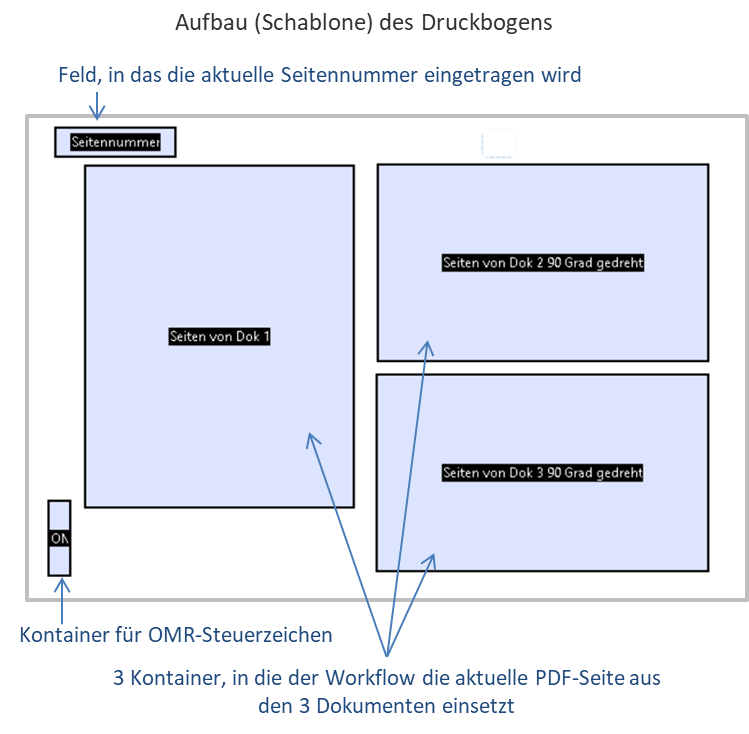
Der Workflow liest das PDF-Formular und die 3 Buch-PDF Dokumente ein. Nun wird der Druckbogen für die ersten Buchseiten aufbereitet, indem die jeweils erste PDF-Seite aus den 3 Bücher-PDFs in die Kontainer für die Buchseiten platziert werden. Auch die anderen Formularfelder werden mit den gewünschten Inhalten gefüllt. Nun beginnt der Aufbau des nächsten Druckbogens auf Basis der Schablone, bis alle Druckbögen erstellt wurden.
Das so erstellte PDF-Dokument enthält nun alle Druckbögen und kann als Datei gespeichert oder direkt gedruckt werden.
Möchten Sie die Position oder Größe der Buchseiten oder anderer Elemente auf dem Druckbogen ändern, so müssen Sie nur die Schablone (PDF-Formular) entsprechen anpassen und speichern.
Vorteile der Schablonentechnik
Natürlich können Daten, die aus einem PDF-Formular ausgelesen wurden, auch automatisch in ein anderes PDF-Formular übertragen werden oder in ein anderes Datenformat exportiert werden.
Im Workflow können beliebig komplexe Regelwerke implementiert werden, um Daten von verschiedenen PDF-Formularen auszulesen, sie anschließend zu formatieren und / oder mit Daten aus Excel-Tabellen oder anderen Datenquellen zu verbinden und die Ergebnisse in ein anderes PDF-Formular einzutragen.
Von unserer Seite gibt es dafür nahezu kein Grenzen!
Sprechen Sie uns bitte an, falls Sie ein Kauf- , Leasing- oder Abo-Angebot für Ihre Lösung erhalten möchten.
Das Gesamtpaket für MS Windows 7, 10, 11 und Server Versionen 2008r2 - 2019 bestehend aus
ist auch im Abo ab 220 Euro/Monat erhältlich (zuzüglich gesetzlicher MwSt.)